Kuidas hiirega topeltklõpsata
Tavaliselt avatakse kõik kaustad hiirenupu topeltklõpsuga. See võib olla erinevatele kasutajatele nii tuttav kui ka ebamugav. Kui see kaustade avamise meetod on ebamugav või esineb mõningaid iseärasusi, näiteks arvutihiire rike, saate selle avada ühe nupuvajutusega. Seda on üsna lihtne teha; järgige lihtsalt lihtsat algoritmi.
See algoritm aitab kasutajat ka siis, kui seaded on kadunud või mõni teine kasutaja on neid muutnud.
Artikli sisu
Kuidas hiirega topeltklõpsata
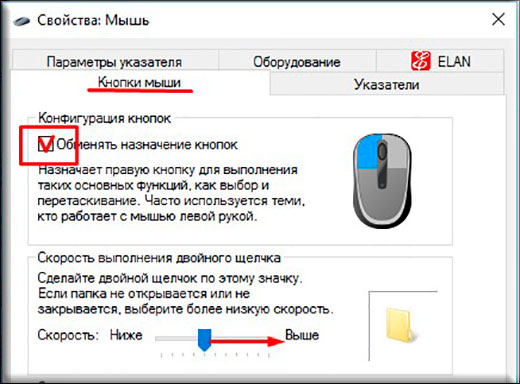 Topeltklõpsamiseks peate minema mis tahes kausta "Fail" - "Muuda kausta ja otsinguvalikuid".
Topeltklõpsamiseks peate minema mis tahes kausta "Fail" - "Muuda kausta ja otsinguvalikuid".
Viide! Windows 10 puhul peate sarnase menüü avamiseks klõpsama üksusel "Korralda".
- Alternatiivne viis selle valiku avamiseks on "Juhtpaneel" - "Välimus ja isikupärastamine" - "Kausta/uurija valikud".
- Avanevas menüüs valige vahekaart "Üldine".
- Alampunktis “Hiireklõpsud” saate seadistada võimaluse avada ühe nupuvajutusega ja valida kursoriga või valida ühe klõpsuga ja avada kahe klõpsuga.
- Siin saate konfigureerida ka allajoonimise võimaluse, kui hõljutate kursorit kausta kohal.
Viide! Nendes sätetes saab lisaks topeltklõpsamisele konfigureerida ka kausta avamise meetodit nii ühes kui ka mitmes aknas.
Kui märgite ruudu „Ava ühega…”, valitakse kaustad, kui hõljutate kursorit nende kohal. Ja nende avamiseks peate klõpsama üks kord hiirenuppu.
Kuidas lubada hiire topeltklõps
 Topeltklõpsu lubamiseks valige lihtsalt menüüst "Kaustasuvandid" "Topeltavamine ...". Pärast seda valitakse kaust ühekordse nupuvajutusega ja avatakse topeltklõpsuga.
Topeltklõpsu lubamiseks valige lihtsalt menüüst "Kaustasuvandid" "Topeltavamine ...". Pärast seda valitakse kaust ühekordse nupuvajutusega ja avatakse topeltklõpsuga.
Mida teha, kui hiire topeltklõps ei tööta
 Võib juhtuda, et seadete muutmine ei too kasu ja otseteed avanevad kahekordse klõpsu asemel ühe klõpsuga. See probleem võib ilmneda seetõttu, et draiverid ei tööta pärast värskendust korralikult.
Võib juhtuda, et seadete muutmine ei too kasu ja otseteed avanevad kahekordse klõpsu asemel ühe klõpsuga. See probleem võib ilmneda seetõttu, et draiverid ei tööta pärast värskendust korralikult.
Selle parandamiseks peate valima "Minu arvuti" - "Atribuudid" - "Seadmehaldur".
Seejärel tuleb avada alammenüü “Hiired ja muud osutusseadmed”, valida ühendatud hiir ja selle eemaldamiseks paremklõpsata. Seejärel peate arvuti taaskäivitama. Pärast Windowsi taaskäivitamist peaks ühendatud hiir uuesti seadmete loenditesse ilmuma ja probleem peaks kaduma. Kui probleem jääb aktuaalseks, peaksite värskendama seadme draivereid.
Kui see meetod ei aita, võib probleem olla riistvaraline. Kontrollida tuleks kaabli või pistiku terviklikkust.
Tähelepanu! Hiire funktsionaalsuse kontrollimiseks ühendage see lihtsalt teise arvutiga. Kui see töötab mõnes teises seadmes õigesti, võib probleem peituda pistikus endas. Selle kõrvaldamiseks piisab sageli hiire ühendamisest teise porti. Kui probleem püsib, on probleem tarkvaraline.

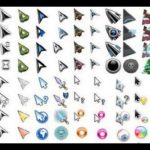




Seadete plokk nimega "Hiireklõpsud" ei ole aktiivne. Hiir (ja puuteplaat) valib kursorit hõljutades ja avaneb ühe klõpsuga.
Kuidas muuta topeltklõpsuga avamiseks?
- windows 10
- Eemaldasin süsteemist nii hiire kui ka puuteplaadi - see ei aidanud
— Sättisin registris ava nii ühe- kui topeltklõpsuga — midagi ei muutunud.
Äkki grupipoliitika seadete kaudu?? Aga ma ei tea kuidas...